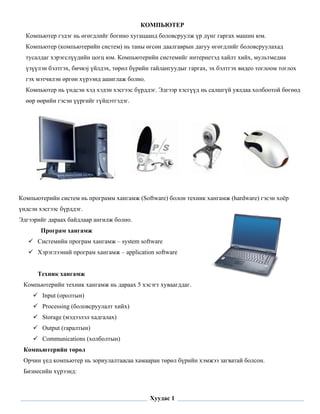Contenu connexe Similaire à Computer%202010 Similaire à Computer%202010 (20) 1. КОМПЬЮТЕР
Компьютер гэдэг нь өгөгдлийг богино хугацаанд боловсруулж үр дүнг гаргах машин юм.
Компьютер (компьютерийн систем) нь таны өгсөн даалгаврын дагуу өгөгдлийг боловсруулахад
тусалдаг хэрэгслүүдийн цогц юм. Компьютерийн системийг интернетэд хайлт хийх, мультмедиа
үзүүлэн бэлтгэх, бичвэj үйлдэх, төрөл бүрийн тайлангуудыг гаргах, эх бэлтгэх видео тоглоом тоглох
гэх мэтчилэн өргөн хүрээнд ашиглаж болно.
Компьютер нь үндсэн хэд хэдэн хэсгээс бүрддэг. Эдгээр хэсгүүд нь салшгүй уялдаа холбоотой бөгөөд
өөр өөрийн гэсэн үүргийг гүйцэтгэдэг.
Компьютерийн систем нь программ хангамж (Software) болон техник хангамж (hardware) гэсэн хоёр
үндсэн хэсгээс бүрддэг.
Эдгээрийг дараах байдлаар ангилж болно.
Програм хангамж
Системийн програм хангамж – system software
Хэрэглээний програм хангамж – application software
Техник хангамж
Компьютерийн техник хангамж нь дараах 5 хэсэгт хуваагддаг.
Input (оролтын)
Processing (боловсруулалт хийх)
Storage (мэдээлэл хадгалах)
Output (гаралтын)
Communications (холболтын)
Компьютерийн төрөл
Орчин үед компьютер нь зориулалтаасаа хамааран төрөл бүрийн хэмжээ загватай болсон.
Бизнесийн хүрээнд:
Хуудас 1
2. Супер компьютер (Sypercomputer)
Толгой компьютер (Mainframe computer)
Сүлжээ комьютер (Minicomputer)
Хувь хүний хүрээнд:
Ширээний компьютер (Personal computer)
Зөөврийн компьютер (Laptop, Notebook) гэх мэт ангилж болно.
ПРОГРАМ ХАНГАМЖ: нь өгөгдөл боловсруулахын тулд техник хангамж хэрхэн ажиллахыг
удирдах зааврын цуглуулга юм. Програм хангамжийг хэрэглээний, системийн гэж 2 ангилдаг.
Системийн програм хангамж (System Software) нь компьютерийг асаах үед техник хангамжийг
таних, вирус шалгах, холболтыг удирдах гэх мэт технологийн үйлдлүүдийг гүйцэтгэдэг.
Хэрэглээний програм хангамж (Application Software) нь интернэтэд хандах, үзүүлэн бэлтгэх,
тоглоом тоглох, текст, хүснэгт боловсруулах гэх мэт мэдээллийн үр дүнг гаргах үйлдлүүдийг
гүйцэтгэнэ.
Системийн програм хангамжийг үйлдлийн системийн, үйлчилгээний програм хангамж гэж 2
ангилна. Үйлдлийн системийн програм хангамж нь хэрэглээний програм хангамжийн ажиллагааг
хянах, төхөөрөмжүүд хэрхэн холбогдож ажиллахыг удирддаг. Жишээ нь: үйлдлийн систем нь
хэрэглэгч лазер дискээс компьютер руу файл хуулах үед дискийн байгууламжид диск байгаа эсэх, мөн
шаардлагатай файл байгаа эсэхийг шалгадаг. Хамгийн түгээмэл хэрэглэгддэг үйлдлийн системд
Microsoft фирмийн Windows XP sp3, Windows Vista, Windows Seven болон өмнөх хувилбарууд
(Windows 98, Windows 2000 Me, Window 200 Pro, Windows XP Home, and Windows XP Pro) Apple
фирмийн Linux, Mac OS үйлдлийн системийн програмуудыг нэрлэж болно.
Үйлчилгээний програм хангамжийн нэг ангилал нь үйлчилгээний програм хангамж (Utility
software) юм. Энэ програм хангамж нь үйлдлийн системийг нэмэлт функцүүдээр хангадаг.
Үйлчилгээний програм хангамжийн гол төлөөлөгч нь вирусны эсрэг програм хангамжууд юм.
ТЕХНИК ХАНГАМЖ: Input (оролтын), Processing (боловсруулалт хийх), Storage (мэдээлэл хадгалах)
Output (гаралтын), Communications (холболтын) гэж ангилана.
Оролтын төхөөрөмжийн гол үүрэг нь өгөгдлийг цуглуулж, компьютерт боловсруулах боломжтой
болгон хөрвүүлэх явдал юм.
Гар
Хулгана
Микрофон
Хуудас 2
3. Боловсруулалт хийх төхөөрөмж нь комьютерийн програм хангамжаас ирж буй командыг хүлээн
авч гүйцэтгэх үүрэгтэй. Жишээ нь хүснэгтэн мэдээлэл дээрх мөнгөний дүнг нэгтгэж гаргах гэх мэт.
Central Processing Unit (CPU)
Random Access Memory (RAM)
Мэдээлэл хадгалах төхөөрөмжийн үүрэг нь өгөгдөл, програм хангамж зэрэг бүх төрлийн
мэдээллийг удаан болон түр хугацаагаар хадгалах үүрэгтэй.
Уян диск
Хатуу диск
Оптик диск
Zip диск
Tape төхөөрөмж
Гаралтын төхөөрөмжийн үүрэг нь компьютер дээр боловсруулсан мэдээллийг хэрэглэгчдэд ямар
нэгэн байдлаар хүргэх явдал юм. Жишээ нь дэлгэц дээр харах, цаасан дээр хэвлэх дуу сонсох гэх мэт.
Дэлгэц
Принтер
Чанга яригч
Холболтын төхөөрөмжийг нэг компьютерээс нөгөө рүү холбогдон мэдээлэл солилцоход ашигладаг.
Модем
Кабель
Меmory (санах ой)
Санах ой нь персонал компьютерийн микропроцессор өгөгдөлд богино хугацаанд хүрэх, командыг
түргэн гүйцэтгэх үүрэг бүхий микросхем юм. Энэ нь персонал компьютерийн хурд, хүчин чадлыг
тодорхойлох бас нэгэн чухал үзүүлэлт болдог. Компьютерийг асаахад үйлдлийн системийг санах ойд
ачаалдаг.
Санах ой нь хэд хэдэн төрөлтэй байдаг:
- RAM (Random Access Memory)
Персональ компьютер ажиллаж байх үед мэдээллийг хаана хадгалах эсвэл хааш нь шилжүүлэх зэргийг
RAM буюу шуурхай санах ой зохицуулж байдаг. RAM нь процессороос өгсөн командын дагуу
өгөгдлийг асар хурдан хугацаанд уян болон хатуу диск рүү бичих эсвэл эдгээрээс болон CDROM-с
уншдаг. Гэхдээ эдгээр уншсан мэдээлэл нь зөвхөн таны компьютерийг асаалттай байх хугацаанд л
хадгалагдаж байх ба унтраасан тохиолдолд мэдээллээ бүрэн алддаг.
- ROM (Read Only Memory)
Хуудас 3
4. Тогтмол санах ой руу өгөгдлийг бичих боломжгүй зөвхөн уншдаг бөгөөд компьютерийг асаахад
ажиллуулдаг boot програм хадгалагддаг. Түүний RAM-аас ялгагдах гол онцлог нь компьютерийг
унтраасан байхад ч өөр дээрх мэдээллээ алдалгүй хадгалсаар байдагт оршино.
HDD (Hard Disk Drive)
Хатуу дискийн төхөөрөмж нь хатуу дискийг байрлуулах файл бичих, унших зэргийг хянадаг механизм
юм. Хатуу дискийн төхөөрөмжийг ихэвчлэн “hard drive” гэж дууддаг ба үүнийг хүмүүс ихэвчлэн хатуу
диск гэж ойлгодог. Энэ хоёр нь нэг дор байдаг боловч тус тусдаа үүрэгтэй 2 зүйл юм.
HD (Hard disk)
Хатуу диск нь Hard Disk Drive буюу HDD-гийн нэг хэсэг бөгөөд томоохон хэмжээний өгөгдлийг
хадгалах зориулалт бүхий төхөөрөмж юм. Сүүлийн үеийн компьютерт дагалдаж ирж байгаа хатуу
дискийн хэмжээ нь ихэвчлэн 1Gb –с дээш байгаа.
Optic disk
Оптик дискэн дээрх мэдээллийг лазерийн гэрлийн тусламжтайгаар уншиж бичдэг. Оптик дискэнд CD-
ROM, CD-Recordable, CD- ReWritable8 WORM диск нар орно.
CD-ROM (Compact Disk – Read Only Memory)
CD-ROM нь компакт дискэн дээр бичигдэж ирсэн график дүрс, текст, дууг зөвхөн уншихаас ямар нэг
юм бичих боломжгүй. Компакт диск нь 120мм-н диамерттэй байдаг. Нэг компакт диск нь 72 минутын
стерео дуу хадгалдаг. Компакт дискний мэдээлэл хадгалах хэмжээ нь 650Mb бөгөөд энэ нь 250000
хуудас текст эсвэл 7000 фото зураг, дүрс багтах боломжтой юм.
CD-R (Compact Disk - Recortable)
Өгөгдөл, дуу, видео зэргийг бичихэд зориулсан форматтай ирдэг энэ компакт дискийг ердийн CD-
ROM төхөөрөмж унших боломжтой. Фото зураг боловсруулдаг чанараараа дэлхийд дээгүүрт ордог
Кодак комдани нь Photo CD гэсэн технологийг гаргасан.
WORM disk (Write Once, Read Many disk)
Энэ дискэнд мэдээллийг зөвхөн нэг л удаа бичдэг. Харин мэдээллийг дискнээс хэдэн ч удаа уншиж
болно. Үүнийг мэдээлэл хадгалах зориулалттай ашигладаг.
CD-RW (Compact Disk - ReWritable)
Энэ дискэн дээрх мэдээллийг арилгаад ахиж хуулж болдог. Энэ технологийг Erasable Optical Disk гэж
нэрлэдэг. Урьд нь бичиж хадгалсан материалаа шинэчилсний дараа эргээд хуулж хадгалах
шаардлагатай хүмүүст зориулсан.
Zip Drive
Zip drive нь персонал компьютер дэхь файлуудыг архивлах, хуулж авахад зориулсан жижиг авсаархан
төхөөрөмж юм. Iomega корпораци нь zip төхөөрөмжийг өөрийн нэрийн дор гаргаж худалдаалдаг.
Хуудас 4
5. Zip төхөөрөмж болон диск нь 2 төрлийн хэмжээтэй байдаг.
Tape drive
Tape drive нь tape дискнээс файл унших, хуулахад зориулсан төхөөрөмж. Харин tape нь томоохон
хэмжээний мэдээллийг хуулж, хадгалахад зориулсан цахилгаан соронзон диск юм. Tape –ийг
mainframe компьютер дэхь их хэмжээний мэдээллийг нөөцөлж, архивлан хадгалахад ашигладаг.
Принтер (хэвлэх төхөөрөмж)
Компьютерийн дэлгэцэн дээр гарч буй төрөл бүрийн мэдээллийг цаасан дээр хэвлэн гаргах боломж
бүхий төхөөрөмжийг принтер гэнэ. Принтер нь загвар, үйлдвэр, хэмжээ, хэвлэх хурд, төрөл, үнэ
өртөгөөрөө хоорондоо ялгаатай байдаг.
Модем.
Модем нь Modulator Demodulator гэсэн үгний товчлол бөгөөд компьютерт боловсруулсан өгөгдлийг
телефон шугамаар дамжуулахын тулд аналог руу хувиргаж модуляци хийх үүрэгтэй. Мөн телефон
шугамаар дамжин ирсэн аналог сигналыг компьютерт хүлээн авахдаа тоон сигнал руу хувирган
демодуляци хийдэг. Анх 1960 –аад онд модем бий болсон ба терминалаас компьютер луу телефон
утасны шугамаар дамжин холбогдох зориулттай хийгджээ.
Модемын төрлүүд: гадуур модем, дотуур модем, built –ийн модем, Onboard модем,
ИНТЕРНЭТ.
Хүн төрөлхтөний түүхэн дэх хамгийн том ололт дэвшилүүдийн нэг нь Интернэт билээ. Анхлан АНУ-н
цэрэг, боловсролын салбарын компьютеруудыг л хамарсан сүлжээ байсан бол өнөөдөр Интернэт нь
дэлхий даяар олон арван сая компьютерыг холбосон аварга том сүлжээ болсон. 1990-ээд оны дундуур
Интернэт хэрэглэчдийн тоо сард дунджаар 15% буюу жилд 400 гаруу хувиар нэмэгдэж байсан
түүхтэй. Интернэтийг тодорхойлно гэдэг маш төвөгтэй. Интернэт нь асар их мэдээлэл агуулахаас
гадна танд тулгарсан асуудлыг хамгийн бага зардалаар хурдан шуурхай шийдвэрлэж өгдөгт гол
агуулга нь оршиж байгаа юм. Yнэндээ интернэт гэдэг нь дэлхийн ихэнхи улс орныг холбосон олон сая
компьютерийн сvлжээ ба энд байгаа асар их мэдээллийн санг тодорхойлсон нэр юм.
Интернет бол өөр хоорондоо холбоотой компьютеруудын дэлхийн маш том сүлжээ юм.
Интернэтий түүх
1969 онд АНУ-ын Батлан Хамгаалах Яам нь Интернэтийг ARPANET гэдэг нэртэйгээр анх 4
компьютерыг хооронд нь холбож үүсгэжээ. Үүни гол зорилго нь цэрэгийн судалгаа шинжилгээ хийж
байсан цөөн хэдэн их дээд сургуулиудын компьютеруудыг холбох явдал байжээ. 1983 онд уг сүлжээг
хоёр салгасан бөгөөд, нэг нь цэвэр цэргийн хэрэгцээнд (Milnet), нөгөөдөхийг нь их дээд сургуулиудын
эрдэм шинжилгээ судалгааны ажилд зориуж Интернэт гэж нэрлэжээ. Энэ үед Интернэтэд 1000
Хуудас 5
6. хүрэхгүй толгой компьютер (host computer – интернэтэд шууд холбогдсон компьютер) холбогдсон
байжээ.
Вэб хуудас.
Интернэт дэх мэдээллийн хувьд Веб сайт гэсэн нэр томъёоноос гадна веб хуудас (web page) гэсэн нэр
томъёог хэрэглэдэг. HTML –гипер текст бэлтгэх хэл дээр бичсэн компьютерийн файлыг веб хуудас
гэнэ
Интернэт дэх хаягнууд: Интернэтэд холбогдсон хvн бvхэн бусад компъютертэй харьцах боломжтой
болно.
- Сvлжээний хvрээнд хэрэглэгдэх хаяг буюу IP address: 204.71.200.69 - энэ нь яг Интернэт дотор
мэдээлэл дамжуулахад хэрэглэгддэг vндсэн хаяг.
Ингэхээр Интернэт дотор байгаа бvх компъютеруудын IP хаяг нь 0.0.0.0-с 255.255.255.255-н хооронд
байна гэсэн vг.
edu боловсролын байгууллага гэдэгийг заана
com бизнес худалдааны байгууллагын хаяг
gov засгийн газарын харьяаны байгууллагын вэб
net сvлжээ гэсэн утгыг заана
org ашгийн бус байгууллага гэсэн утгыг заана
jp японых
mn монголынх
ru оросынх
cn хятадынх
ҮЙЛДЛИЙН СИСТЕМ
Техник хангамж хангамж удирдаж түүний боломжийг хэрэглэгчид дээд хэмжээгээр ашиглах боломж
олгодог програмыг (үйлдлийн систем) гэж нэрлэдэг.
Үйлдлийн систем (Operating system, OS) харилцан уялдаатай системийн програмуудын цогц юм.
Өөрөөр хэлбэл хэрэгчлэгч компьютер хоёрыг хооронд нь холбож, компьютерийн үйл ажиллагааг
удирдаж, мэдээллийг зохион байгуулж байдаг үндсэн суурь систем юм.
Компьютерийн түүхэнд хамгийн том үйлдлийн систем үйлдвэрлэгч болох Microsoft-н хамгийн анх
1982 онд DOS үйлдлийн системээс хойш олон төрлийн үйлдлийн систем гаргаж, XP, Vista, Windows 7
гэх мэт.
Microsoft Windows XP нь компьютер хэрхэн ажиллах үйлдлийн зааврын багц ба техник
хангамжуудын ажиллагааг хянадаг компьютерийн програм хангамж юм.
Хуудас 6
7. Давуу тал:
o Microsoft Windows-ийн бусад үйлдлийн системээс ялгарах хамгийн чухал давуу тал нь түүний
“Хэрэглэхэд хялбар” байдал нь юм. Түүнийг ашиглахад ямар нэгэн системийн нарийн мэдлэг
шаардагддаггүй.
o Бусад техник төхөөрөмжүүдтэй хамгийн сайн зохицох чадвартай.
o Бусад үйлдлийн системтэй харьцуулбал маш хямд
o Жил болгон сайжруулагдсан хувилбар нь гарч байдаг
Сул тал:
o Сул тал нь түүний хамгаалалтын (security) асуудал юм. Хэрэв сүлжээнд чухал өгөгдлийг холбон
ашиглах болбол Windows-ийг ашиглах нь огт тохиромжгүй.
Windows системийн үндсэн объектууд
Цонх: Цонх бол Windows-ийн мэдээллийг харуулах үндсэн арга юм. Цонхны дотор нь текст, зураг,
файлууд гэх мэт ямар ч төрлийн мэдээлэл байж болно.
Хулгана: Хулганыг ашиглан Windows-ийн объектуудтай харьцдаг.
Курсор: Курсор нь товчоор тухайн хүний анхаарал хаана байна тэнд явж байдаг заалтуур юм. Чухам
хаана байгаагаас хамааран янз бүрийн дүрслэлтэй харагддаг.
Task bar: Windows –ийн бас нэг гайхалтай онцлог нь түүний програмуудын хооронд шилжих
бололцоог олгодог Task bar юм.
Цэс: цэс нь тодорхой нэг үйлдлээр гарч ирдэг бөгөөд дотроо нэг төрлийн мэдээллүүдийг багцлан
хадгалсан байдаг. Хэрэв цэс байгаагүйсэн бол дэлгэцэн дэр учиргүй олон товч icon-ны овоо босох
байсан.
Windows –т өргөн ашиглагддаг зарим нэр томъёонууд
Файл: ямар ч үйлдлийн системд өгөгдлийг хадгалах үндсэн арга бол файл юм. Энэ бол мэдээллийг
агуулах хайрцаг л гэсэн үг. Доторх мэдээллийн төрлөөсөө хамааран файлын олон төрөл байдаг.
Windows –т файлыг тодорхойлох гурван тодорхойлогч байдаг. Нэр, өргөтгөл, icon.
Хавтас: хавтас нь файлуудыг агуулдаг сав гэж болно. Хоорондоо мэдээллээрээ холбоотой бүлэг файл,
хавтаснуудыг дотроо агуулж байдаг.
Icon: файлын зураг нь гэж болно. Ямар төрлийн файл болохыг харуулж байдаг.
Shortcut: Энэ бол файлын хийсвэр дүр төрх нь юм.
Cursor: хэрэглэгч хаана юу хийж байгааг харуулсан заагч юм.
Click: хулганы зүүн товчийг нэг удаа дарж авах хөдөлгөөн
Double click: ойролцоо хийгдсэн хоёр click юм.
Drag буюу чирэх: хулганы зүүн товчийг дарж байх зуураа хулганыг хөдөлгөх.
Хуудас 7
8. Scroll bar: цонхон доторх мэдээллийг дээш доош нь хөдөлгөн харуулдаг босоо дөрвөлжин объект юм.
Дээр доороо хоёр тийшээ харсан сумтай ба түүнийг нь дарж мөн дээш нь доош нь хөдөлгөж болдог.
Log off: Windows нь олон хэрэглэгчийн үйлдлийн систем бөгөөд хэрэв энэ горимд байгаа бол windows-
ийг ачаалагдахад ямар хэрэглэгч орох гэж байгааг асуудаг. Энд хэрэглгэчийн нэр нууц үгээ өгөн
системд орох процессийг log on, харин системээс гарч Windows –ийг дахин эхлүүлэх процессийг log
off гэдэг.
Shutdown: систмеийг аюулгүй дуусгаж компьютерийг унтраах процесс.
Desktop: Windows-ийн үндсэн дэлгэц юм. Энэ дэлгэц дээр My computer, Recycle bin, My network place
зэрэг Icon-ууд оршдог.
СИСТЕМИЙН ТОХИРГОО ӨӨРЧЛӨХ (Control Panel) цонх
Windows үйлдлийн системд зарим зүйлийн тохиргоог өөрчлөх, техник хангамж, програм
хангамжуудыг шинээр нэмж суулгах, устгах гэх зэрэг үйлдлүүдийг хэрэглэгч өөрийн хүссэнээр хийх
боломжтой. Системийн тохиргоог өөрчлөхийн тулд Start товчоор нээгдэх цэсний Settings дэд цэсийн
Control Panel –ийг сонгоно.
Хуудас 8
9. 1. Accessibility Options нь гар, чанга яригч, монитор, хулганы тохиргоо хийх сонголтод хандах
хязгаарлалтыг тогтооно
2. Add Hardware нь компьютерт шинээр тоног төхөөрөмж нэмж суулгана
3. Add or Remove Programs нь компьютерт програм хангамж шинээр нэмж суулгах ба устгана.
4. Administrative Tools нь үндсэн хэрэглэгчийн системийн тохиргоог өөрчлөх боломжийг олгоно
5. Automatic Update: Windows програмыг автоматаар шинэчлэх боломжийг олгоно.
6. Date and Time нь компьютерийн огноо болон цагийг тохируулна
7. Display нь үндсэн дэлгэц, програмын цонх, хавтас, файлууд гэх мэт зүйлийн дэлгэцэнд хэрхэн
харагдах байдлыг тохируулдаг
Үндсэн дэлгэцийн тохиргоо:
1. Settings – Control Panel –ийг сонгон нээгдэх цонхноос Display дүрсийг сонгон гүйцэтгэж
болно. Нээгдэх харилцах цонхноос өөрчлөхийг хүссэн хуудсаа сонгож тохиргоог хийнэ
o Themes – дэлгэцийн өнгө, хэлбэр, загварыг багцаар нь солих
o Desktop – үндсэн дэлгэцийн фоныг өөрчлөх
o Screen Saver – дэлгэц амраагчийг ажиллуулах
o Appearance –Windows програмын цонхны элементүүдийн өнгө, үсгийн фонт, хэмжээ зэргийг
өөрлчөх
o Settings –дэлгэцийн нэг инчид ноогдох цэгийн тоо, өнгө ялгаруулалт, дэлгэц, видео карт,
адаптарын санах ойн хэмжээ зэрэг мэдээллийг харуулах, өөрчлөх
8. Folder Options нь хавтасны ерөнхий харагдах байдал, хэмжээ, төрөл, сүлжээний орчинд хавтсыг
бусдад ямар байдлаар харуулах зэргийг тохируулдаг
9. Fonts компьютерт байгаа фонтыг харах, шинээр фонт нэмж суулгах, устгах гэх зэрэг үйлдлийг
гүйцэтгэнэ
Компьютерт үсгийн фонт суулгах: Windows системд шинээр үсгийн шрифт нэмж суулгах,
үсгийн шрифт устгах тохиолдолд Control Panel харилцах цонхны Font –ийг сонгоно
1. File цэсний Install New Font командыг сонгоно.
2. Нээгдэх Add Font харилцах цонхны Drives жагсаалтын талбараас нэмж суулгах шрифт
байрлах диск хөтлөгчийг, Folders жагсаалтын талбараас хавтсыг сонгоно. Хэрвээ
сүлжээнээс шрифт татаж суулгах бол Network командыг сонгоно
3. List of fonts талбараас нэмж суулгахыг хүссэн шрифтээ сонгоно. Хэрвээ бүгдийг суулгах
бол Select All командыг сонгоно
4. Copy fonts to Fonts folder хяналтын товчийг идэвхжүүлж суулгаж буй шрифтүүдийг Fonts
хавтас руу хуулна
Хуудас 9
10. 5. Ok командыг сонгоно.
10. Game Controllers нь тусгай нэмэлт төхөөрөмжүүдийг холбох тохиргоог хийнэ
11. Internet Options нь компьютерийг интернэттэй холбох үед хийх бүхийл тохиргоонуудыг агуулна
12. Keyboard нь товчлуурт гартай холбогдолтой тохиргоонуудыг өөрчилнө
13. Mouse нь хулганы товчны үүргийг солих, заагчийн дүрсийг солих, хоё даралт хоорондыг хурд
зэргийг тохируулна
Хулганы тохиргоог өөрчлөх: хулганы товчнуудын үүргийг солих, заагчийн хэлбэрийг өөрчлөх,
хос даралт хоорондын даралтын хурдыг өөрчлөх гэх мэт тохиргоог хийхдээ Control Panel
харилцах цонхны Mouse –ийг сонгоно. Энэ харилцах цонх нь дараах хуудсуудаас бүрдэнэ.
1. Buttons хуудас: Button configuration бүлэгт хулганы зүүн, баруун товчны үүргийг солих,
Double click speed бүлэгт хос даралт хийх даралт хоорондын хурдыг тохируулах
ClickLock бүлэгт хулганаар чирэх үед товч даралгүйгээр үйлдлийг үргэлжлүүлэх
тохиргоог тус тус хийнэ.
2. Pointers хуудас: Scheme бүлэгт багц төрлүүдээс сонгон хулганы заагчийн хэлбэрийг
өөрчилнө, Customize бүлэгт хулганаар гүйцэтгэх үйлдэл тус бүрийн заагчийн хэлбэрийг
солих тохиргоог хийх ба эндээс хулганы хийх үйлдлийг сонгоод Browse командаар
нээгдэх цонхноос заагчийн дүрсийн сонгоно.
3. Point Options – хулганы заагчийн шилжих хөдөлгөөний хэлбэрийг солих тохиргоог
хийнэ.
4. Wheel – хулганы гүйлгэгч дамарны тохиргоог хийнэ
5. Hardware – хулганы компьютерт холбогдох нэмэлт тохиргоонуудыг хийнэ.
14. Network Connections нь сүлжээний картын төрөл, дотоод сүлжээний хурд зэргийг тохируулна
15. Power Options нь компьютерийн монитор, хатуу диск болон дотоод төхөөрөмжүүдэд
цахилгааны хязгаарлалт хэрхэн хийхийг тохируулна
16. Printers and Faxes нь нэгэнт системд суулгасан хэвлэх төхөөрөмж, факсын төхөөрөмжийн
тохиргоог өөрчлөх, шинээр суулгах, устгах гэх зэрэг үйлдлүүдийг гүйцэтгэнэ.
17. Regional and Language Options нь улс орны бичгийн форматаас хамаарсан системийн тохиргоо
хийх, мөн Windows програмд ашиглах хэлийг сонгох боломжийг олгоно.
18. Sound and Audio Devices нь аудио, видео төхөөрөмжүүдийн тохиргоог өөрчилнө
19. Scanners and Cameras нь компьютерт сканнер, дижитал фото аппаратыг суулгана
20. Scheduled Tasks нь компьютерийн програмыг хуваарийн дагуу заасан хугацаанд автоматаар
ажиллах тохиргоог хийнэ.
Хуудас
10
11. 21. Security Center нь интернэт хандалтын тохиргоо, windows програмыг автоматаар шинэчлэх,
тодорхой төхөөрөмжид хандах хязгаарлалтыг тогтоох бөгөөд компьютерт ашиглаж буй
хамгаалалтын системийг харуулна
22. Speech Нь микрофон ашиглан оруулсан бичлэгийг текст болгон хөрвүүлж компьютерт оруулах
тохиргоог хийнэ.
23. System нь компьютерийн системийн тохиргоог өөрчилнө
24. Taskbar and Start Menu нь шилжүүлэх самбар ба Start цэсийн харагдах байдлыг өөрчлөх
тохиргоог хийнэ
25. User Accounts нь нэг компьютерийг олон хэрэглэгч хэрэглэх горимд тохируулахаас гадна
үйлдлийн системд нэвтрэх нууц үгийг шинээр хийх, солих гэх мэт боломжийг олгоно.
Шинээр хэрэглэгч нэмэх:
1. Control Panel цонхон дахь User Accounts дүрсийг сонгоно
2. Нээгдэх харилцах цонхны Create a new account –ийг сонгоно
3. Type a name for the new account талбарт шинээр үүсгэх хэрэглэгчийн нэрийг бичнэ
4. Next командын товчийг дарна. Limited сонголтыг хийнэ.
5. Create account командын товчийг дарна
WINDOWS ОРЧНЫ ХЭРЭГЛЭЭНИЙ ПРОГРАМУУД
Start цэсийн Programs дэд цэсний Accessories бүлэг Windows системийн хэрэглээний жижиг
програмуудыг агуулдаг. Тухайбал:
1. Paint програм нь өнгөт болон хар зураг зурах, засварлах гэх мэтээр зурагтай ажиллах
боломжийг олгоно
2. Wordpad програм нь текстэн
мэдээлэл боловсруулна
3. Calculator програм нь тооны
машины үүрэг гүйцэтгэнэ
4. Character map програм нь
системийн фондуудаас тусгай
тэмдэгтүүдийг Clipboard руу
хуулна гэх мэт.
PAINT зургийн програм: нь өнгөт
болон хар зураг зурах сканераар татаж
оруулсан зургийг засварлах мөн Print
Хуудас
11
12. Screen товч ашиглах дэлгэц дээрх зүйлийг хуулан оруулах гэх мэтээр зурагтай ажиллах боломжийг
олгоно. Уг програмыг ажиллуулахдаа:
1. Start - Programs – Accessories сонгоно.
2. Нээгдэх жагсаалтаас Paint –ийг сонгоно.
Paint програмын Toolbox:
Free from select
Select
Eraser
Fill with color
Pick color, Magnifier, Pencil, Brush, Artbrush, Text, Line, Curve, Rectangle, Polygon, Ellipse,
Rounded Rectangle багажнууд.
CALCULATOR програм: Windows –ийн орчны хэрэглээний програмын нэг болох Calculator нь тооны
машины үүрэг гүйцэтгэдэг програм юм. Энэ програмыг ажиллуулахдаа:
1. Start – Programs цэсээс Accessories -ийг сонгоно.
2. Calculator –ийг сонгоно. Calculator нь энгийн болон
өргөтгөсөн гэсэн хоёр хэлбэртэй.
Энгийн хэлбэр нь бидний өргөн ашигладаг тооны
машинтай ижил юм.
Энгийн хэлбэрт шилжүүлэхдээ View цэсийн
Standart командыг сонгоно
Тооны машины
өргөтгөсөн хэлбэрийг
сонгохдоо View цэсээс
Scientific командыг
сонгоно.
Хуудас
12
13. Өргөтгөсөн хэлбэр нь 4 тооллын системд үйлдлийг гүйцэтгэх чадвартай, математик, статистик, логик,
тригнометрийн функцуудын утгудыг тооцох боломжтой.
Тооны машин Үүрэг Товчлуур
MC Үр дүнг санана Ctrl + L
MR Санасан өгөгдлийг гаргана Ctrl + R
M+ Санах дээр нэмнэ Ctrl + P
MS Санахаас хасна Ctrl + M
CE Санахыг цэвэрлэнэ Delete
Back Сүүлчийн цифрийг арилгана Backspace
+/- Тэмдэгт нэмнэ F9
/ Хуваана /
* Үржүүлнэ *
- Хасна -
+ Нэмнэ +
Sqrt Квадрат язгуур гаргана
% Хувь олно %
1/x 1-ийг өгөгдөлд хуваана R
C Бүгдийг арилгана Esc
= Үр дүнг олно = эсвэл Enter
КОМПЬЮТЕРИЙН СҮЛЖЭЭ
Компьютерийн сүлжээ гэдэг бол хэсэг бүлэг компьютерүүдын хоорондын холболт юм.
Энгийнээр хоорондоо мэдээлэл дамжуулах боломжтой бүлэг төхөөрөмж, хоорондоо холбогдсон бүлэг
(компьютер, принтер зэрэг) холболтын төхөөрөмжүүдийг сүлжээ гэнэ.
Хуудас
13
14. Дээрх зурагт харуулснаар сүлжээ нь хаанаас бол хаанаас холбогдох боломжтой байгаа бөгөөд
сүлжээний хэсэг тус бүрд Router буюу зам Firewal буюу хамгаалагч тавьснаар сүлжээны найдвартай
ажиллагааг сайн хангасан байна. Сүлжээнд гаднаас VPN (Virtual Private Network буюу хиймэл хувийн
сүлжээг хэрэглэснээр интернетээр дамжиж байгаа мэдээлэл нь нууцлалтайгаар дамжих нөхцлийг
бүрдүүлж эрсдлийг бууруулж байгаа юм.
Сүлжээний ангилал
Ангилал – Хамрах хүрээгээрээ
Компьютерийн сүлжээг хамрах хүрээгээр нь ангилбал:
o Personal area network – хувийн сүлжээ (PAN)
o Local Area Network – дотоод сүлжээ (LAN)
o Campus Area Network – цогцолборын сүлжээ (CAN)
o Metropolitan area network – хотын сүлжээ (MAN)
o Wide area network – өргөн бүсийн сүлжээ (WAN) гэж ангилж болно.
Сүлжээнүүд улам стандарт болон нэвтэрч байгаа өнөө үед эдгээр сүлжээнүүдийн ялгаа нь эцсийн
хэрэглэгчдээс илүүтэй сүлжээний админуудад чухал юм. Сүлжээний админууд нь чанартай үйлчилгээ
– Quality of Service (QoS) – хүргэхийн тулд сүлжээг хамрах хүрээ, хэсгүүдийн хоорондын зай, зайнаас
шалтгаалсан саатал зэрэгт тохируулан зохион байгуулан удирдах хэрэгтэй болдог. Сүлжээнүүдийн гол
ялгаа нь хамрах хүрээ буюу хэмжээ юм. Controller Area Network – удирдлагын хүрээний сүлжээ гэдэг
Хуудас
14
15. нь нягт уялдаатай, жижиг хүрээг хамрах бөгөөд бүрэн автоматжуулсан үйлдвэр, эсвэл нэг машины
удирдлагын салбар гэх мэт хоорондоо уялдаатай ажилладаг ойр байрласан төхөөрөмжүдийг хамардаг.
Ангилал – Холболтын арга замаараа
Компьютерийн сүлжээг мөн сүлжээний бүрэлдэхүүн төхөөрөмжүүдийг холбох техник хангамж талаар
нь Optical fiber – Шилэн кабель, Ethernet – сүлжээний холболт, Wireless LAN – утасгүй сүлжээ,
HomePNA – энгийн телефон холболт, болон Power line communication – цахилгааны шугамын холболт
гэх мэт.
Ердийн сүлжээний холболт (Ethernet) нь бодит кабелаар төхөөрөмжүүдийг холбодог. Төхөөрөмжүүд
нь компьютер, хэвлэгч, сканнер гэх мэтээр гадна hub, switch, bridges, router зэрэг сүлжээний
төхөөрөмжүүд юм. Утасгүй сүлжээ нь төхөөрөмжүүдийг холбохдоо кабель хэрэглэдэггүй бөгөөд
радио долгион ашиглан холбодог.
Ангилал – Ажил үүргийн хамаарлаараа (Сүлжээний бүтэц, зохион байгуулалт)
Компьютерийн сүлжээг бүрэлдэхүүн хэсгүүдэд хоорондоо харьцаж байгаа үүргийн дагуу ангилж
болох ба
Active Networking – идэвхтэй сүлжээ,
Client Server – хэрэглэгч – сервер болон
Peer – to – peer – шууд харилцах бүтэцтэй хэмээн үзэж болно.
Ангилал – Сүлжээний бүтцээрээ
Сүлжээг байгуулахад хэрэглэсэн бүтцийн дагуу Point – point – хоорондын, Linear network – цуваа
сүлжээ, Bus network – салаалсан сүлжээ, Star network – од сүлжээ, Ring network – цагираг сүлжээ, Mesh
network – уялдуулсан сүлжээ, Star – bus network – цуваа цацраг, Tree or Hierarchical topology network –
салбарлан шаталсан сүлжээ гэх мэтээр ангилна.
Хуудас
15
16. Сүлжээний бүтэц нь сүлжээн дэхь төхөөрөмжүүд бие биенээсээ хэрхэн хамааралтай ажиллах логик
арга замыг тодохойлдог. Логик гэдгийн нарийн учир гэвэл сүлжээний бүтэц нь бодит тавьсан сүлжээ,
кабель, холболтоос ангид хамааралтай байх боломжтой юм. Сүлжээний копмьютеруудыг цуваагаар
байрлуулаад нэг hub-д холбосон бол тэр нь цуваа сүлжээ бус харин од маягийн сүлжээ болдог нь
сүлжээний эдгээр бүтэц нь ажил үүрэг, уялдаа холбоон дээр суурилдагтай холбоотой.
Ангилал – Протоколын хувьд
Сүлжээнд хэрэглэгдэж байгаа харилцааны протоколын хувьд ангилж болох бөгөд хамгийн түгээмэл
хэрэглэгддэг нь Ethernet, TCPm UDP, IPX, Apple Talk, IEEE802.11 гэсэн багцууд бөгөөд сүлжээний
загварын шатлал тус бүрд янз бүрээр хэрэглэгддэг.
Сүлжээний төрлүүд
Компьютерын сүлжээний хамгийн түгээмэл төрлүүдээс дурьдвал:
Personal Area Network – Хувийн сүлжээ (PAN)
Хувийн сүлжээ гэдэг нь нэг хүний хэд хэдэн тоног төхөөрөмжийн хоорондох харилцаа холбоог
хэлнэ. Хувийн сүлжээнд нэгэн компьютерт холбосон принтер, сканнер, утас болон зөөврийн
хэрэгслүүд орж болох бөгөөд эдгээрийг холбосон USB, IrDa болон Bluetooth технологиуд нь хувийн
сүлжээний жишээ юм.
Local Area Network – Дотоод сүлжээ (LAN)
Энэ нь орон гэр, албан тасалгаа, нэгэн барилга байшин зэрэг багахан хэмжээний газрыг хамарсан
сүлжээ юм. Ихэнх дотоод сүлжээнүүд одоогоор Ethernet технологид суурилсан байгаа. Сервер
ажиллуулан, түүнд холбогдсон ажиллагсдын компьютер, хэвлэгч төхөөрөмжүүд түгээмэл дотоод
сүлжээний жишээ юм. Компьютеруудыг ихэвчлэн IEEE 802.3 протоколоор ажилладаг сүлжээний
төхөөрөмжүүдэд Cat5 эсвэл сайжруулсан Cat5 төрлийн сүлжээний кабелиар холбох бөгөөд
хамгаалалттай төхөөрөмжөөр дамжуулан интернетэд холбоно. Cat5 кабель нь 10/100Mbps хурдаар,
Cat5e кабелиар 10/100/1000Mbps хурдаар нэгж кабелийн урт 100 метрээс хэтрэхгүйгээр сүлжээний
холболтыг хийнэ. Түрүүнд дурдсаны адил ихэнх сүлжээ утастай сүлжээ хэрэглэж байгаа бөгөөд
аюулгүй байдлын үүднээс утасгүй сүлжээг хязгаарлагдмал хандалтын эрхтэйгээр хөдөлгөөнт болон
түр хэрэглэгчдэд зориулан хэрэглэдэг. Утасгүй сүлжээнд зарим тохиодолд албан тасалгааны гаднаас
нууцаар нэвтрэх боломжтой байдаг учир нууцлалыг өндөр түвшинд (WPA болон WPA2) тохируулан
хэрэглэх шаардлагатай.
Campus Area Network – Цогцолборын сүлжээ (CAN)
Хоёр болон түүнээс олон сүлжээг холбосон боловч ойрхон газарт хязгаарлагдсан оюутны
хотхон, үйлдвэрлийн сүлжээг хамруулна. Хотын сүлжээтэй төсөөтэй хэмжээ, хамрах газрын хувьд
жижиг байдаг.
Хуудас
16
17. Metropolitan Area Network – Хотын сүлжээ (MAN)
Хотын сүлжээ гэдэг нь олон дотоод сүлжээ, цогцолборын сүлжээг холбосон өргөн сүлжээ
бөгөөд тухайн хот суурин, төвлөрсөн газраас хэтэрдэггүй. Энэхүү сүлжээг байгуулахад маш олон
төрлийн сүлжээний төхөөрөмжүүд хэрэглэгдэх бөгөөд мэдээлэл зарим тохиолдолд олон өөр төрлийн
сүлжээгээр дамжин хэрэглэгчид хүрч болно.
Wide Area Network – өргөн бүсийн сүлжээ (WAN)
Өргөн бүсийн сүлжээ нь харьцангуй том газар нутгийг хамрах бөгөөд хот улсуудын хооронд
дамжин тухайн улсуудын томоохон технологийн командаар дамжин хэрэгждэг. Эдгээр сүлжээнүүд нь
сүлжээний загварчлалын доод түвшинд буюу ихэвчлэн сүлжээний холболт, бодит холболтын
түвшингийн үүргийг гүйцэтгэн алсад байрласан дотоод сүлжээнүүдийн хооронд мэдээллийг
аюулгүйгээр солилцуулахад чухал үүрэгтэй.
Internetwork – сүлжээ хоорондын сүлжээ
Хоёр болон түүнээс дээш сүлжээ эсвэл сүлжээний хэсгүүдийг нэгтгэн сүлжээний 3 дахь түвшин буюу
сүлжээний түвшинд ажилладаг. Олон нийтийн, хувийн байгууллагын, арилжааны, засгийн газрын
эсвэл үйлдвэрийн сүлжээнүүдийн хооронд үүсгэсэн ямар нэгэн холболтыг ингэж нэрлэж болно. Орчин
үед хоорондоо холбогдсон сүлжээнүүд нь InternetProtocol-г хэрэглэдэг. Олон төрлийн байж болох ч
хэн удирдаж, хэн хэрэглэж байгаагаас шалтгаалан гурван үндсэн төрөлд хуваана:
o Интрнет
o Экстранет
o Интернет
Интранет, экстранет нь интернетэд холбогдсон, холбогдоогүй байж болно. Холбогдсон нөхцөлд
гаднаас хандалт хийхэд нэвтрэх нууц үг болон бусад хамгаалалтын арга хэрэгсэлтэй байдаг. Интернет
нь интранет, экстранетийн хэсэг биш бөгөөд экстранет-д хандахад дамжуулагч болж болно.
Интранет гэдэг нь Интернет протокол хэрэглэн үүсгэсэн, вэб браузер ашиглан хандах зориулалттай
төвлөрсөн удирдлагатай сүлжээ юм. Сүлжээний админ нь хандалтын эрхийг зөвхөн тодорхой хэсэг
хэрэглэгчдэд зориулан хаадаг. Ихэнхдээ интранет нь аливаа нэгэн байгууллагын дотоод сүлжээ,
дотоод вэбсайт байдаг.
Экстранет нь тодорхой хэрэглэгчидтэй хаагдамал сүлжээ бөгөөд байгууллагын сүлжээний зарим
хэсэгт өөрийн харилцагчдыг холбосон тохиодолд үүсдэг. Үүний жишээ нь цахим татварын вэбсайт,
банкны дансаа шалгах хэсэг гэх мэт юм.
Интернет нь дэлхий даяарх засгийн газрын, боловсролын, олон нийтийн, хувь хүний болон бизнесийн
олон сүлжээг нэгтгэсэн сүлжээнүүдийн сүлжээ юм. Анх АНУ-н засгийн газар, их сургуулиудын
сүлжээ – ARPANET дээр суурилан гарч ирсөн бөгөөд World Wide Web –WWW буюу дэлхийн
Хуудас
17
18. вэбсайтын сүлжээ багтдаг. Интернетд оролцогчид нь зохицуулах байгууллагаас өөрсдийн тусгай
давхцахгүй хаяг, нэрийг аван өөрсдийн сүлжээ, серверийг холбодог. Өөрсдийн сүлжээний ажиллагаа,
хаягийн мэдээллийг BGP протоколоор дамжуулан удирдсанаар бидний байнга хэрэглэдэг Интернет нь
найдвартай сайн ажилладаг.
Сүлжээний түгээмэл төхөөрөмжүүд
Сүлжээ бүрэн утгаараа ажиллан мэдээллийг дамжуулахын тулд шат шат бүрд ажилладаг өөр өөрсдийн
үүрэгтэй төхөөрөмжүүдээс бүрдэнэ. Эдгээр төхөөрөмжүүдийг стандартын, утасгүй холбоо эсвэл
шилэн кабелиар холбоно.
Network
card –
сүлжээний
кард
Энэ нь аливаа компьютер гэх мэт хэрэглэгчийн төхөөрөмжийг сүлжээнд холбох үүрэгтэй бөгөөд
үйлдвэрлэгчээс онцгойлон өгсөн МАС Address буюу төхөөрөмжийн хаягийн тусламжтайгаар
мэдээллийг хаяглан солилцоно. Компьютеруудыг хооронд нь эсвэл өөр төхөөрөмж рүү шууд холбох
боломжтой.
Repeater – дахин дамжуулагч
Дахин дамжуулагч нь электрон дохиог хүлээн
аваад, хүчийг нь нэмэгдүүлэн цааш дамжуулдаг.
Ингэснээр дохио нь сулрахгүйгээр илүү хол зайд
саадгүй хүрнэ. Электрон дохиотой ажилладаг
Хуудас
18
19. учраас мэдээллийг огт боловсруулах эсвэл үздэггүй бөгөөд сүлжээний загварын доод түвшинд
р л о х э и и
ажилладаг.
ж
Hu – хааб
ub
Ха нь олон порт буюу холбоостой байна. Мэдээлэл нэг порт дээр ирэхэд хүлээн аваад бүх порт
ааб й э х
руу
угаа илгээх замаар мэд
х дээллийг
дам
мжуулдаг б
болхидуу зар
рчимтай бө
өгөөд
мэ
эдээллийг нэ нэгээр нь
эг ь
дам
мжуулдагаа
араа удаан ажиллагаата
а ай.
ridge – гүүр
Br р
Гү нь сүлжэ
үүр ээний хэсгү
үүдийг
сүл
лжээний заг
гварын 2-р шатны түвш
шинд
хол
лбодог. Хаа
аб-аас ялгаа
атай нь мэдэ
ээллийг бүх
х
порт руугаа ц
цацдаггүй. Мэдээллийг хүлээж
М
ава цааш нь ямар хаяг руу, аль пор руу
аад ь рт
гар
ргахыг холб дамжуу
бон улдаг. Үүний тулд аль
й
порт дээр яма МАС хаягтай төхөөр
ар рөмж
бай
йгааг бүртг авдаг бө
гэж өгөөд ингэхд
дээ
мэ
эдээлэл илгэ
ээсэн портонд холбосон
н
төх
хөөрөмжий мэдээлли шалгах з
йн ийг замаар
бүр
рдүүлдэг. Х
Хэрвээ бүртгэгдээгүй М
МАС хаяг ру мэдээлэл ирвэл мэдэ
уу л ээлэл орж и
ирсэн порто бусад
оос
бүх порт рууг цацдаг. Дотоод сүлж
гаа Д жээг холбод Lacal br
дог ridge, WAN – LAN холб
бодог Remo bridge,
ote
астай болон утасгүй сү
ута н үлжээг холб Wireless bridge гэх мэт байна.
бох s
Sw
witch – Свич
ч
Эн нь bridge буюу гүүрт ажиллад боловч
нэ тэй даг
хам
маагүй олон порттой байдаг төдий
н б йгүй
сүл
лжээний ол түвшинд ажиллан о
лон д олон
рлийн үүрэг гүйцэтгэд 4, 8, 16, 24, 32, 64
төр г дэг. гэх
мэ порттой б
эт байх бөгөөд сүлжээг ло
д огик
хэс
сгүүдэд хув
ваах, порт нийлүүлэх, М
н МАС
(M
Media Access Control) ха
s аягийг хязга
аарлах,
сүл
лжээний аж
жиллааг хянах гэх олон төрлийн аж
н жиллагаатай Ихэнх до
й. отоод сүлжэ
ээнүүд одоо свич
Хуудас
19
20. хэр
рэглэж байг бөгөөд 10/100/1000
гаа 1 0Mbps хурдаар full-duplex буюу зэрэг хүлээн авч, дамжуулах
а l р у
гор
римоор ажи
иллах чадва
артай.
Ro
outer – Замч
члагч
Энэхүү сүлжээний төхөөрөмж нь мэдээллийн хэсгүүдийг сүлжээнээс сүлжээнд дамжуулах үүрэгтэй
н э ө э
бөгөөд ямар з
замаар дамж
жуулбал найдвартай
хур
рдан очихы тооцоолд Мэдэээл
ыг дог. ллийг
дам
мжуулахдаа хүлээн ава
а агчийн IP хаягийн дагуу
д
ши
ийдэл гарган дамжуулд Замчлаг
н даг. гчийг хоёр
х
сүл
лжээнд холбон, LAN, WAN болон
W н интернетийн
и н
ком
мани руу хо
олбоход хэр
рэглэдэг бөг өд
гө Cisco
C
ком
мпанийн за
амчлагчид салбартаа шилдэг хэмээгдэн
х
өргөн хэрэглэ
эгддэг.
Fir
rewall – Хам
мгаалагч
Уг төхөөрөмж нь өөр янз бүрийн ит
г ж з тгэмжлэлтэй сүлжээнүү
й үдийн хооро
ондох урсга
алыг зохицуулах
у
үүр
рэгтэй бөгө ихэнхдэ дотоод сү
өөд ээ үлжээ, гадаа сүлжээг т
ад тусгаарлан х
хамгаалах ү
үүрэгтэй бай
йдаг.
Ту
усгай төхөөр
рөмжид суу
урилсан (har
rdware based эсвэл үйл
d) лдлийн сист дээр (so
тем oftware based
d)
суу
урилсан бай болно.
йж
ДОТООД
О
СҮЛЖЭЭ (Local
Are Network L
ea LAN)
Дотоод сүлжээ гэд бол ерөн
дэг нхийдөө
дорхой нута дэвсгэрийн хүрээнд комьюпютерүүдийг те
тод аг ехникийн бо
олон пограм хангамж
мм жийн
тус
сламжтайга холбохы хэлдэг. К
аар ыг КДС гэдэг бо 2 болон т
ол ашинуудад принтер,
түүнээс дээш тооны ма
фа гэх мэти нөөцийг хамтран эз
айл ийн г зэмших бол
ломжийг ол
лгодог сүлжэ юм.
ээ
ICROSOFT OFFICE 2007
MI T 2
Micros компани боловср
soft ийн руулсан MS Office 2007 програм н хэрэглэгч
S 7 нь чдийн ажлын
ы
бүтээмжийг д
дээшлүүлэх боломжийг хангасан м их бэлэ загварууд
г маш эн дтай хэрэглээний програмуудын
р
баг юм. MS O
гц Office 2007 програмын бүрэлдэхү
н үүнд орсон х
хэрэглээний програмуу нь хоорондоо
й уд
Хуудас
20
21. харилцан холбоотой ажиллаж нэгээс нөгөөд өгөгдлийг дамжуулан тус тусын функцээр боловсруулах
боломжийг олгодог.
Microsoft Office 2007 програм нь хэрэглэгчийн хэрэгцээн дээр тулгуурлан боловсруулагдсан
хэд хэдэн хувилбартай. Үүнд:
Standart edition
Professional edition
Professional special edition
Developer edition
Word, Excel, Outlook, Powerpoint гэх үндсэн програмуудын багцыг Standart edition гэнэ. Үндсэн багцад
Access програмыг нэмсэнийг Professional edition гэнэ. Харин Access, front page, publisher програмуудыг
нэмснийг Professional Special edition гэнэ.
o Excel 2007 хүснэгтэн мэдээлэл боловсруулах /өгөгдөл оруулах, тооцоолох, зохион байгуулах,
шинжлэх, график байгуулах/
o PowerPoint Мультмедиа үзүүлэн бэлтгэж үзүүлэх
o Access өгөгдлийн баазтай ажиллах /хүснэгт, форм, шүүлт хийх, тайлан гаргах/
o Outlook мэдээллийг удирдах хэрэгсэл /мэйл хүлээн авах, илгээх, хамтран ажиллагсдын хаягийн
бүртгэл хийх, ажлын цагийн хуваарь, хуанли хөтлөх/
o Publisher хэвлэлийн эх бэлтгэх /мэргэжлийн түвшинд гарны авлага рекламны хуудас, сонин,
сэтгүүлийн эх бэлтгэх/
Word –ийн түүхээс: 1874 оны үеэс эхлэн бичгийн машин ашиглан албан бичгийг бичиж эхэлжээ. 1964
он IBM фирм текст хадгалах, засах, хэвлэх, устгах боломж бүхий соронзон туузтай цахилгаан бичгийн
машин бүтээснээр текстэн мэдээлэл боловсруулах өнөөгийн хөгжил эхэлсэн гэж үздэг. 1980 он гэхэд
персонал компьютероор текстэн мэдээлэл боловсруулах нь ердийн үзэгдэл болж текстийг хуулах,
зөөх, устгах гэх мэт командуудыг хялбар ашиглах болсон. Word
програм нь баримт бичиг боловсруулахад зориулагдсан, өөрөөр
хэлбэл энэ програмын тусламжтайгаар төрөл бүрийн текстэн
мэдээлэл боловсруулах, ном сонингийн эх бэлтгэх, хүснэгт,
график байгуулах, нэрийн хуудас хийх, зураг, дүрстэй ажиллах,
чимэглэлийг текст оруулах гэх мэтийн бичиг баримттай
холбоотой бүх мэдээллийг энэхүү програмын тусламжтайгаар
боловсруулж болно.
HOME: олон удаа давтах.
- Font /times new roman/ - фонт, төрлийг сонго
- Font size /12/ фонт, түүний хэмжээ
Хуудас
21
22. - Grow font, Shrink font
- Bullets Numbering Sort
- Left, center, right, justify
- Shading
- All borders
- Find – баримтаас тэмдэгт хайх
- Replace – хайж олсон текстээ өөр текстээр солих
- Select - шилэх сонгох, идэвхжүүлэх
- Sort : Ascending – өгсөх
: Descending – буух, уруудах
INSERT: засвар хийх, оруулах, хавчуулах
- Cover page – хавтас хуудас, Blank page – хоосон хуудас, Page break – хуудасны зай, тусгаарлах
- Table – хүснэгт.
• Insert table, Draw table, convert text to table, excel spreadsheet- excel хуудас дэлгэж хүснэгтлэх,
quick tables- хурдан загвар хүснэгт
- Picture – зураг гаднаас оруулж ирэх.
- Clip art – MS OFFICE 2007 дагаж суудаг сангийн зурагнууд байна.
• Баруун талд Organize clips гарна түүнээс office collections – Microsoft organizer.
- Shapes – төрөл бүрийн бэлэн дүрснүүд, жишээ нь: геометрийн гэх мэт.
• Recently used, Basic shapes, block arrows, flow chart, callouts, start and banners
- Smartart – ганган хээнцэр, диаграм
- Chart – график, төлөвлөгөө
- Header – толгойн бичиглэл, Footer – хөлний бичиглэл, Page number – хуудас дугаарлалт, Text
box – хайрцаглаж бичих, WordArt – чимэглэлийн текст
- Drop cap – чимгэ үсэг, эхний үсэг нь томоор бичигдэнэ
• Position - None, Dropped, In margin – захын дагуу бичнэ
• Options - font, lines to drop- хэмжээ, distance from text – текстын зай
- Date and time – цаг хугацаа бичвэрт оруулах,
- Object – бусад обьектын програмуудтай ажиллах,
- Equation – математик, геометр, хими, физикийн хүндэвтэр томъёонуудыг бичих,
- Symbol – тэмдэг, тэмдгэн дүрс ховор тэмдэг, үсэг
Хуудас
22
23. PAGE LAYOUT: хуудастай ажиллах, хуудасний тохиргоо, үзэмж загварыг тодохойлох.
- Margins – захын зай, эрмэг, үдээсний зай зэргийг тохируулж заана.
• Custom margins
- Orientation – хуудасны босоо хөндлөн, Portrait, Landscape
- Size – цаасны хэзээ, А3, А4 гэх мэт
• More paper sizes
- Columns – багана, багананд хуваах
- Breaks
- Line Numbers – мөр дугаарлалт
• None, Continuous – тасралгүй мөр бүрийг, restart each page- хуудас хуудсаар нь, restart each
section – хэсэг хэсгээр нь, suppress for current paragraph
- Watermark – усан ором, мөр тэмдэглэгээ,
• No watermark
• Picture watermark
Select picture, scale
• Text watermark
Language, Text,Font, Size, Color, Layout
- Page color – хуудасны өнгө
• No color
• More colors
Standart, Custom
• Fill effects – дүүргэх загвар
Gradient - 2 болон түүнээс дээш өнгөнүүдийн хольц, шатлал
o Colors – өнгө, Transparency - уусалт
o Shading style, variants - сүүдрийн загвар
Texture -
o Texture, Other texture
Pattern
o Foreground, Background
Picture
o Select picture
- Page borders – хуудасны хүрээ, тэдгээрийн загварыг сонгож мөн хаана нь хүрээ оруулах эсэхийг
заана.
• Borders
Style, Color, width
Хуудас
23
24. • Page borders
Style, color, width, art
Apply to:
This section
This section – first page only
This section – all except first page
• Shading
- Indent – шүд гаргах, догол мөр үүсгэх Left – зүүн талд, Right – баруун талд нь гэх мэт. Spacing
– хоорондох зай, Before – өмнөхөөс, After – араас
- Position – байрлал байшил (зөвхөн бэлэн дүрс, зурагтай үед идэвхжин.)
- Bring to front – 2 ба түүнээс дээш дүрсэн дээр ашиглагдана. өмнө нь гаргах
• Bring forward – урд нь гаргах
• Bring in front of text - текстын өмнө нь гаргах
- Sent to back – 2 ба түүнээс дээш дүрсэн дээр ашиглагдана. ард нь гарах
• Send to back – ар талд нь оруулах
• Send backward – хамгийн хойно нь гаргах
• Send behind text – текстыг өмнө гаргах
- Text Wrapping - текст тойруулах
• In line with text – тект зургийг нэг мөрөнд бичих
• Square – дөрвөлжин өнцөгтөөр бичих
• Tight – нягт буй хэлбэр дагуулан бичих
• Behind text – текстыг зургийн өмнө нь
• In font to text – текстыг зургийн ард нь
• Top and bottom – дээр доогуур нь
• Through – дундуур нь
• Edit wrap points -
• More layout options
- Align - эгнүүлэх, зэрэгцүүлэх
- Group – группэд оруулах.
- Rotate – байршил солих, өөрчлөх
REFERENCES: Заалт, тайлбар, зөвлөгөө, тодорхойлолт
MAILINGS: электрон шуудан, захидал, илгээмж
REVIEW: Тойм, үзлэг шалгах хянах. Дүрэм зүй
Хуудас
24
25. VIEW: харагдах байдал
- Ruler – удирдах шугам, заагч
- Gridlines – солбицлын тор, тор
- Thumbnails – хураангуй, товчлол, Zoom – харагдах хэмжээ.
НЭМЭЛТ:
1. INSERT – TABLE – DESIGN
o Table style option
Header row, total row, first column, last column
o Table styles
Shading, borders
o Draw borders
Line style, line weight, pen color, eraser
2. INSERT – CLIP ART – DESIGN
o Adjust
Brightness, contrast, recolor, compress pictures, reset picture
o Shadow effects
Drop shadow, perspective shadow, additional shadow style
o Border
Picture border, dashes, weigth
o Arrange
Position, bring to front, send to back, text wrapping, align, group, rotate
o Size
Crop, height, width
3. INSERT – SHAPES – FORMAT
o Insert shapes
o Shadow effects
Shape fill
Shape outline
Хуудас
25
26. Change shape
o 3D effect
o Arrange
o Size
4. INSERT – SMARTART – DESIGN
o Create graphic
Add shape, add bullet, right to left,
layout, promote, demote, text pane
o Layouts
o Smart art styles
o Change colors
o Reset
o Reset graphic
5. INSERT – HEADER AND FOOTER – DESIGN
o Header and footer
o Header, footer, page number
o Insert
o Date time, quick parts, picture, clip art
o Navigation
o Go to header, go to footer, previous section, next section
o Options
o Different first page, different odd and even page, show document text
o Position
o Header from top, footer from bottom,
o Close
o Close header and fooder
6. INSERT – TEXTBOX – FORMAT
o Text
Draw textbox
Text direction
Create link
Хуудас
26
27. o Textbox styles
Shape fill, shape outline, change shape
7. INSERT
EXCEL 2007
Microsoft Excel програм нь хүснэгтэн мэдээллийг боловсруулахад хамгийн сайн Windows системийн
хэрэглээний програм хангамж юм.
Clipboard – хуулах, зөөх, наах үйлдлийн багц
Font – нүдэн дэх текстийн форматлах үйлдлийн багц
Alignment – нүдэн дэх текстийн зэрэгцүүлэлт
Number – нүдэн дэх тооны хэлбэрийн сонголт
Styles – хүснэгтэнд бэлэн загвар оруулах
Хуудас
27
28. Cells – хүснэгтийн мөр, багана нэмэх, устгах хэлбэржүүлэх
Editing – засварын багц командууд гэсэн үндсэн 7 бүлгүүдтэй бөгөөд та өөрийн хүснэгтэн
мэдээллийг засварлахад хэрэглэнэ.
Insert хэсгээс та өөрийн хийж буй хүснэгтэндээ зураг, Excel-ийн өөрийн бэлэн зураг, дүрс,
хэлбэртэй текст, тэмдэгтүүд болон графикыг 2 юмуу 3 хэмжээстээр хүссэн хэлбэрээрээ байгуулж
болох ба өөр програмыг объект байдлаар дуудаж оруулж ирж болно.
Table - хүснэгт
Зураг оруулах, төрөл бүрийн дүрстэй ажиллах, бүтцийн диаграм схем хийх.
Төрөл бүрийн харьцуулалт болон үзүүлэлтий график
байгуулах. Графикийн загварууд.
хайрцаглаж текст бичих, хөл толгойн бичиглэл оруулах,
чимэглэлийн текст бичих, гаднаас объект оруулж ирэх бусад
програмуудтай ажиллах.
Page Layout Энэ хэсэг нь хуудасны тохиргоо хийх, хүснэгтэнд бэлэн загвар, өнгө өгөх зориулалттай.
Жишээлбэл: Үндсэн хуудасны тохиргоо хийхээс гадна хуудас тамгалах, өнгө өгөх, хүрээ оруулах г.м
командууд байрлана.
Хуудас
28
29. Formulas Бүх төрлийн функцийг оруулж ирж та өөрийн хийж буй хүснэгтэндээ ашиглаж болно.
Томъёо, функцтэй ажиллах хэсэгт дэлгэрэнгүй заасан байгаа.
Data Мэдээллийн сантай ажиллах командуудын багцуудтай. Жишээ нь: хүснэгтэн дэх өгөгдөлийг
өсөх, буурахаар эрэмбэлэх, шүүлт хийх, нэг нүдэнд байгаа урт текстийг 1 текст бүр 1 нүдэнд
байрлуулах зэрэг командуудтай.
Review. Proofing – энэ хэсэг нь анли хэлний алдаа засна
Comments – Ажлын талбарт тайлбар оруулна
Changes – Ажлын талбар болон файлд нууц үг Оруулах
View Дэлгэцний харагдах хэлбэрийг өөрчлөнө.
Хуудас
29
32. POWERPOINT 2007
PowerPoint 2007 програм нь Presentation буюу илтгэл, танилцуулга бэлтгэхэд зориулагдсан юм. MS-
PowerPoint 2007 програмыг ашиглан бусдад илтгэл тавих (presentations), уулзалтанд оролцох (informal
meeting), материал, баримттай танилцах (handout) болон интернэт, түүний мэдээллийн самбарт
зориулагдсан олон зүйлийг бэлтгэж болно.
Илтгэл нь хэд хэдэн слайдаас /slide/ бүрдэнэ. Слайд гэдэг нь илтгэлийн нэг хуудас бөгөөд үндсэн
гарчгийн слайд, гол мэдээллийн слайд, төгсгөлийн слайд зэрэг олон хэлбэрийн слайдуудыг нэгтгэн
оруулснаар сайн илтгэл бэлтгэх болно. Мөн MS-PowerPoint –ийн нэг үндсэн зориулалт нь Slide show
буюу хэд хэдэн слайд, хуудасны хооронд хөдөлгөөн, дуу авиа болон автомат тохируулгуудыг хийж
өгдөгт оршино. Энэ нь олон слайдуудаас бүрддэг бөгөөд слайд бүрийг өвөрмөц хэлбэр, хөдөлгөөн,
эффектэд оруулахын зэрэгцээ слайдын бүрэлдэхүүн хэсэг (обьект) болох гарчиг, текст, зураг, график,
хүснэгт зэргийг ч хөдөлгөөнд оруулсанаар бүхэл бүтэн үзүүлбэр /шоу/ болно.
Хуудас
32
33. PowerPoint Мультмедиа үзүүлэн бэлтгэж үзүүлэх
HOME: олон удаа давтах.
- Slides – илтгэлийн хуудас
- Font /times new roman/ - фонт, төрлийг сонго
- Font size /12/ фонт, түүний хэмжээ
- Grow font, Shrink font
- Bullets Numbering Sort
- Left, center, right, justify
- Shading
- All borders
- Paragraph
• Text Direction Aligntext
- Drawing
• Shape, arrange, quick styles, shapes fill, shape outline, shape effects
- Find – баримтаас тэмдэгт хайх
- Replace – хайж олсон текстээ өөр текстээр солих
- Select - шилэх сонгох, идэвхжүүлэх
- Sort : Ascending – өгсөх
: Descending – буух, уруудах
INSERT: засвар хийх, оруулах, хавчуулах
- Table
- Illustrations
• Picture, shape, smart art, chart
- Link
- Text
• Text box, header and footer, wordart, date and time, slide number, symbol
- Medie clips
• Movie
Хуудас
33
34. • Sound
DESIGN:
- Page setup
- Themes
- Background
ANIMATIONS:
- Preview
- Animations
- Transition to this slide
• Transition sound
• Transition speed
• Apply to all
SLIDE SHOW:
- Start slide show
• From beginning
• From current slide
- Set up
- Monitors
REVIEW: Тойм, үзлэг шалгах хянах. Дүрэм зүй
- Proofing
• Spelling
• Translate
• language
- Comments
• New comment, edit comment, delete
- Protect
VIEW: харагдах байдал
- Ruler – удирдах шугам, заагч
- Gridlines – солбицлын тор, тор
- Thumbnails – хураангуй, товчлол, Zoom – харагдах хэмжээ.
Хуудас
34